win10自带输入法怎么删除 win10自带输入法如何删除
更新时间:2024-05-04 15:17:00作者:qiaoyun
在win10系统中,通常是自带有输入法的,不过有些人更喜欢安装第三方输入法来使用,所以就想要将自带输入法删除,只是有很多人并不知道win10自带输入法怎么删除,其实操作方法并不会难,有想要删除的用户们可以跟着一起来看看win10自带输入法的详细删除方法吧。
方法如下:
1、电脑首页点击win图标。
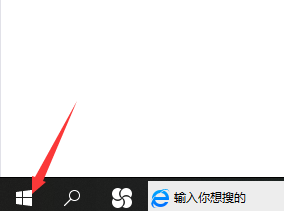
2、点击设置进入。
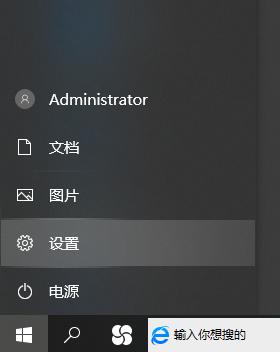
3、点击时间与语言进入。
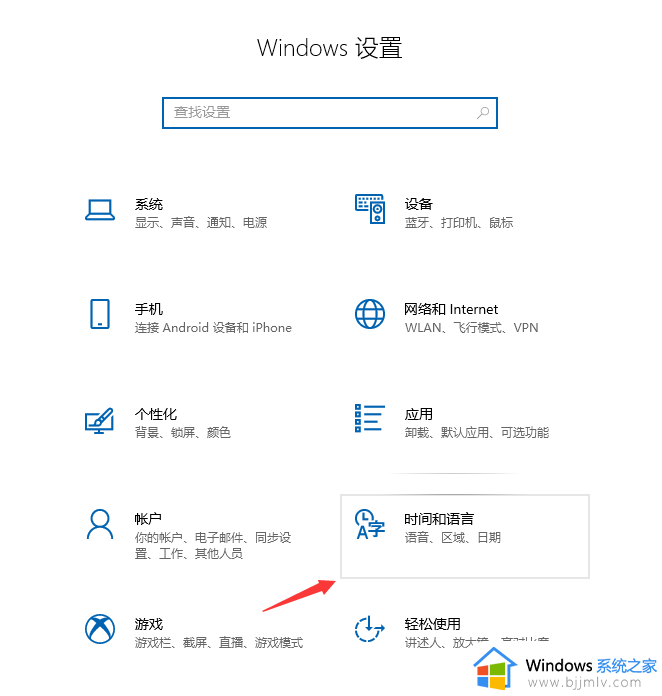
4、点击语言选项卡。
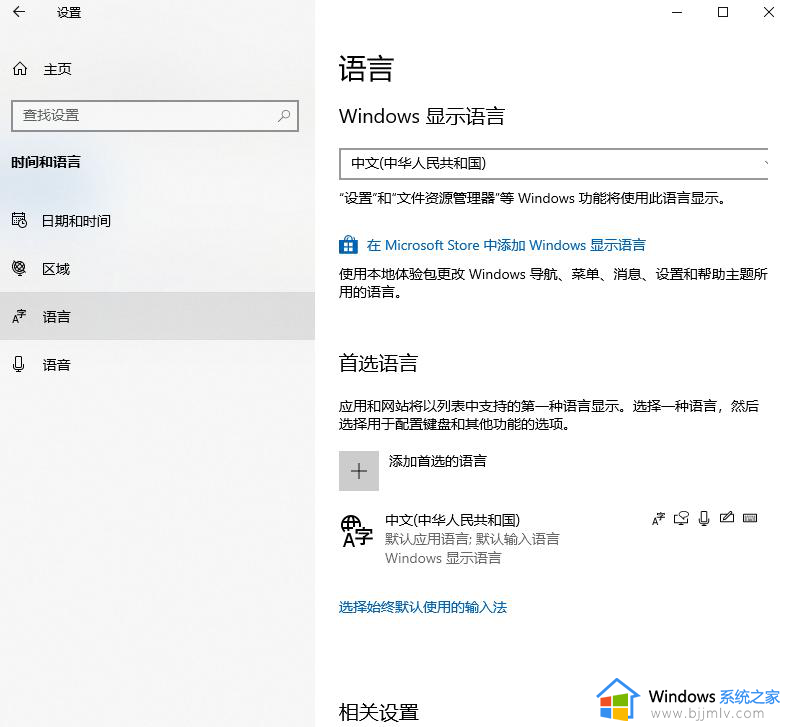
5、点击语言首选项。

6、点击选项按钮。
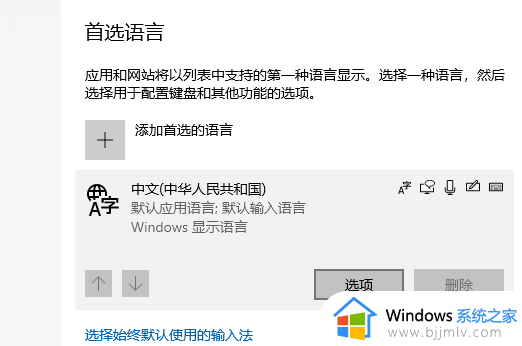
7、点击展开微软输入法。
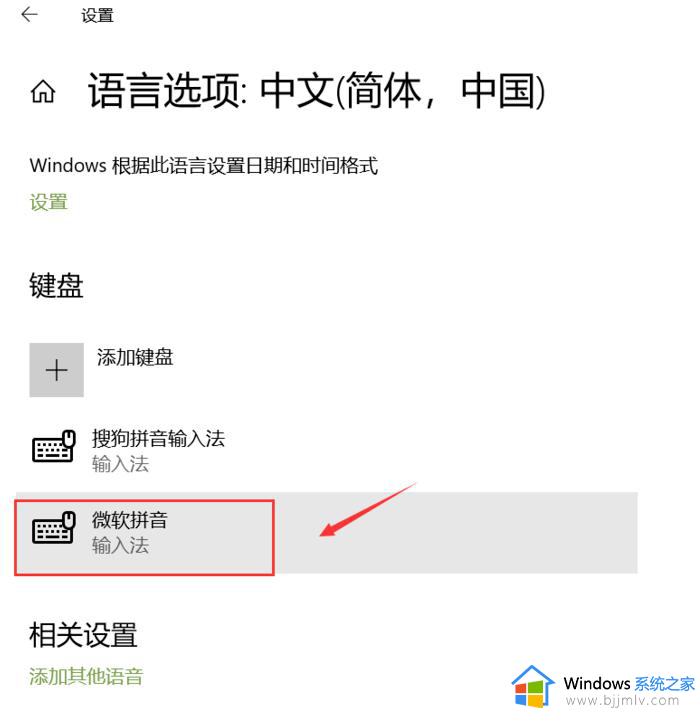
8、点击输入法下面的删除按钮即可。
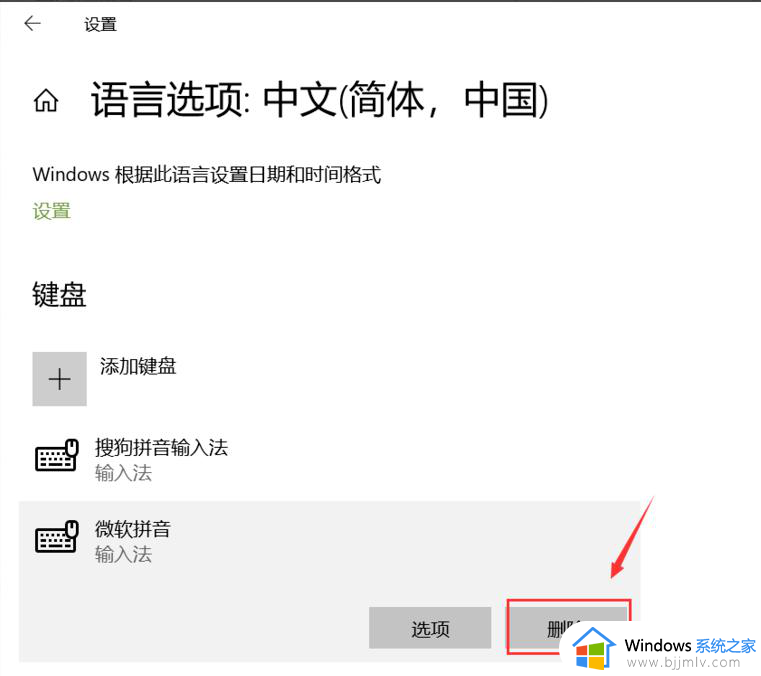
以上给大家介绍的就是win10自带输入法如何删除的详细内容,大家如果有需要的话,可以参考上述方法步骤来进行删除,希望可以帮助到大家。
win10自带输入法怎么删除 win10自带输入法如何删除相关教程
- 如何删除win10自带的输入法 win10怎么删除自带的输入法
- win10自带微软输入法怎么删除 如何删除win10自带微软输入法
- windows10怎么删除自带输入法 如何删除windows10自带的输入法
- win10 如何删除输入法 win10 怎么删除输入法
- win10系统输入法怎么删除 如何删除win10系统输入法
- win10自带输入法没了怎么办 win10电脑自带输入法没了如何处理
- win10删除微软五笔输入法步骤 win10如何删除微软五笔输入法
- win10怎么删除其他输入法 win10如何删除一个输入法
- 怎么禁用win10自带输入法 win10如何禁用自带输入法
- win10删除五笔输入法设置方法 win10怎么把五笔输入法删除
- win10如何看是否激活成功?怎么看win10是否激活状态
- win10怎么调语言设置 win10语言设置教程
- win10如何开启数据执行保护模式 win10怎么打开数据执行保护功能
- windows10怎么改文件属性 win10如何修改文件属性
- win10网络适配器驱动未检测到怎么办 win10未检测网络适配器的驱动程序处理方法
- win10的快速启动关闭设置方法 win10系统的快速启动怎么关闭
win10系统教程推荐
- 1 windows10怎么改名字 如何更改Windows10用户名
- 2 win10如何扩大c盘容量 win10怎么扩大c盘空间
- 3 windows10怎么改壁纸 更改win10桌面背景的步骤
- 4 win10显示扬声器未接入设备怎么办 win10电脑显示扬声器未接入处理方法
- 5 win10新建文件夹不见了怎么办 win10系统新建文件夹没有处理方法
- 6 windows10怎么不让电脑锁屏 win10系统如何彻底关掉自动锁屏
- 7 win10无线投屏搜索不到电视怎么办 win10无线投屏搜索不到电视如何处理
- 8 win10怎么备份磁盘的所有东西?win10如何备份磁盘文件数据
- 9 win10怎么把麦克风声音调大 win10如何把麦克风音量调大
- 10 win10看硬盘信息怎么查询 win10在哪里看硬盘信息
win10系统推荐